Sincronizando sua configuração de leitura em vários dispositivos
Librera está equipado com uma ferramenta de sincronização que deve ser útil nos casos em que os usuários possuem mais de um dispositivo Android e tendem a alternar entre eles (mesmo esporadicamente). Usando esta ferramenta, você poderá sincronizar os perfis do Librera, progresso de leitura, favoritos e suas configurações de leitura.
Para a conveniência da maioria de nossos usuários, escolhemos o Google Drive como hub de sincronização do Librera.
- Para ativar a sincronização, vá para o painel Sync na guia Preferences slide-out e marque a caixa respectiva
- Você precisa fazer login na sua conta do Google Drive
Para garantir a sincronização adequada, seus outros dispositivos devem estar conectados à mesma conta.
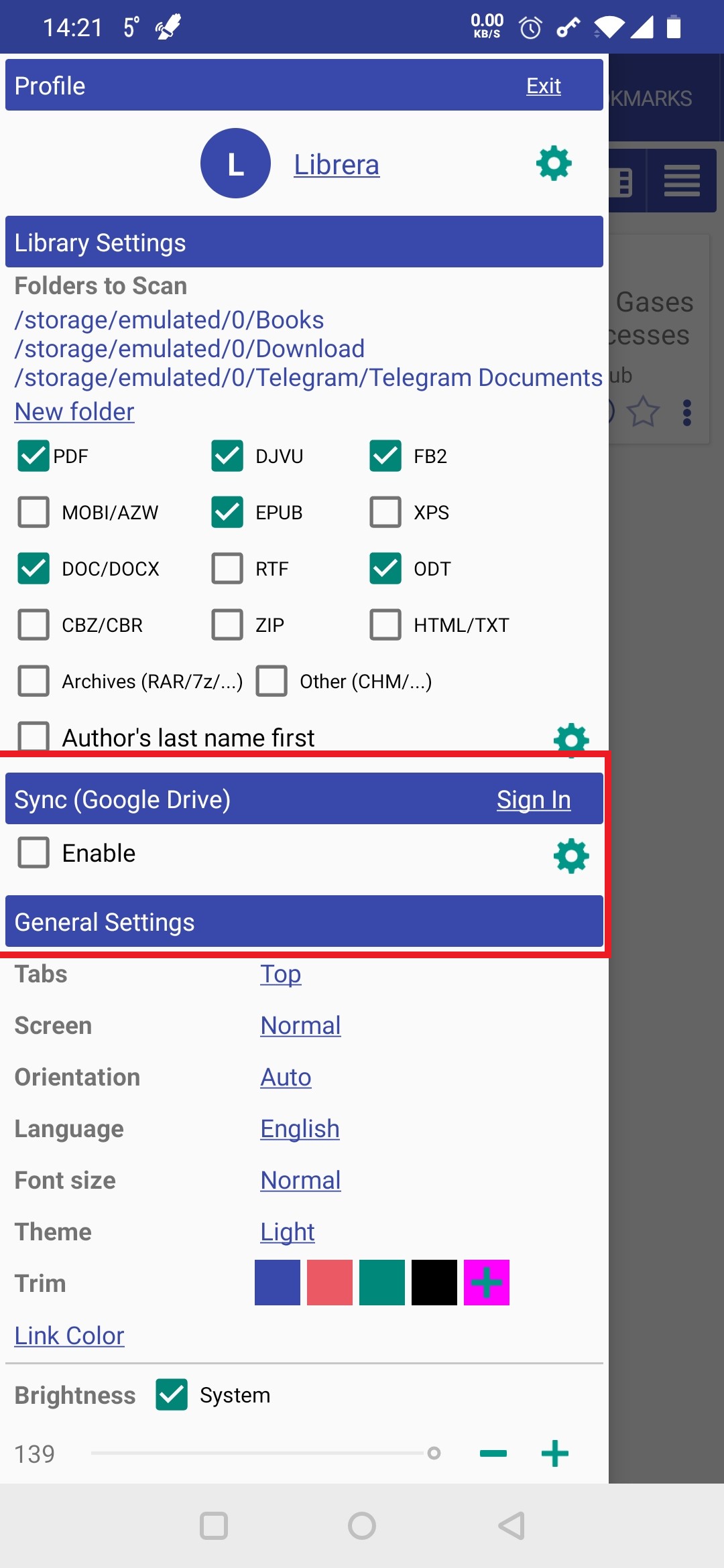 |
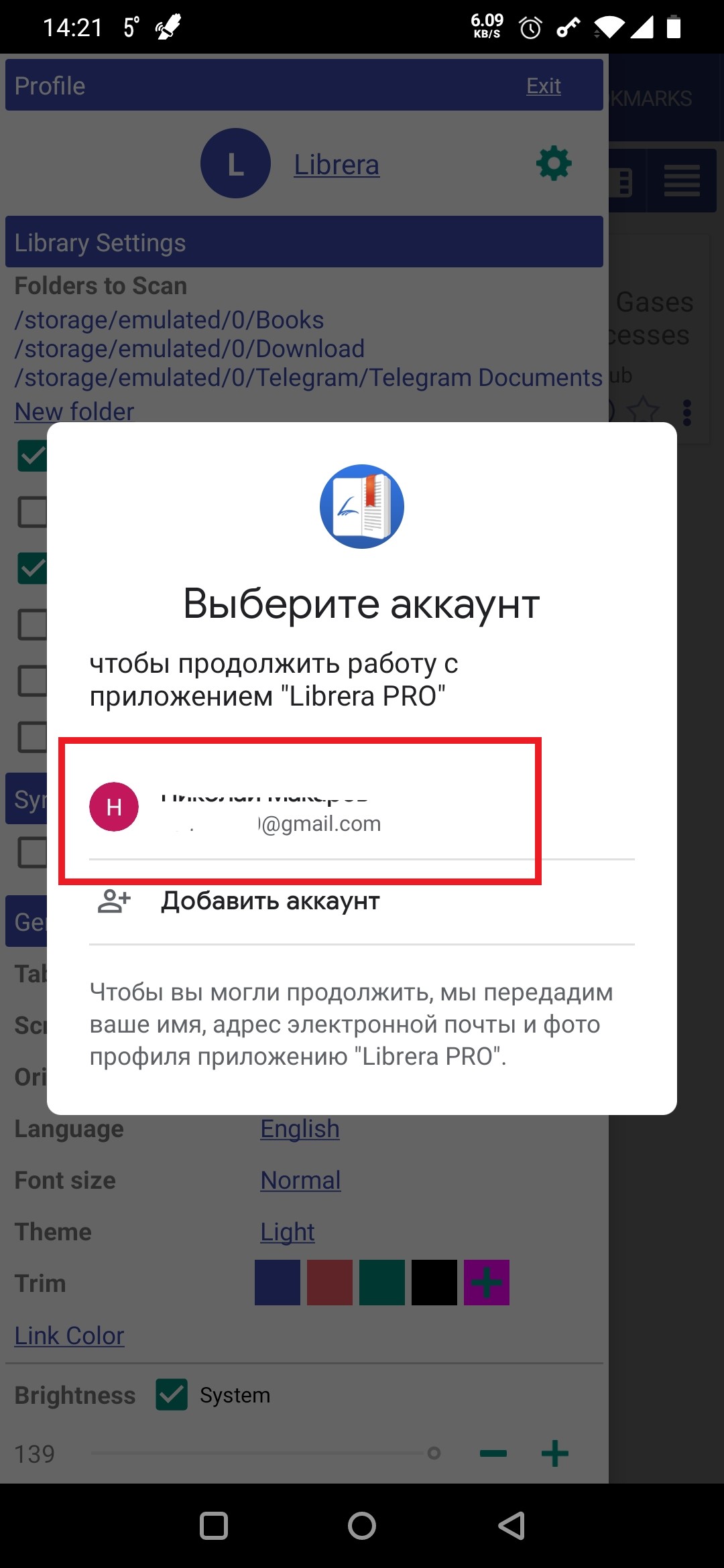 |
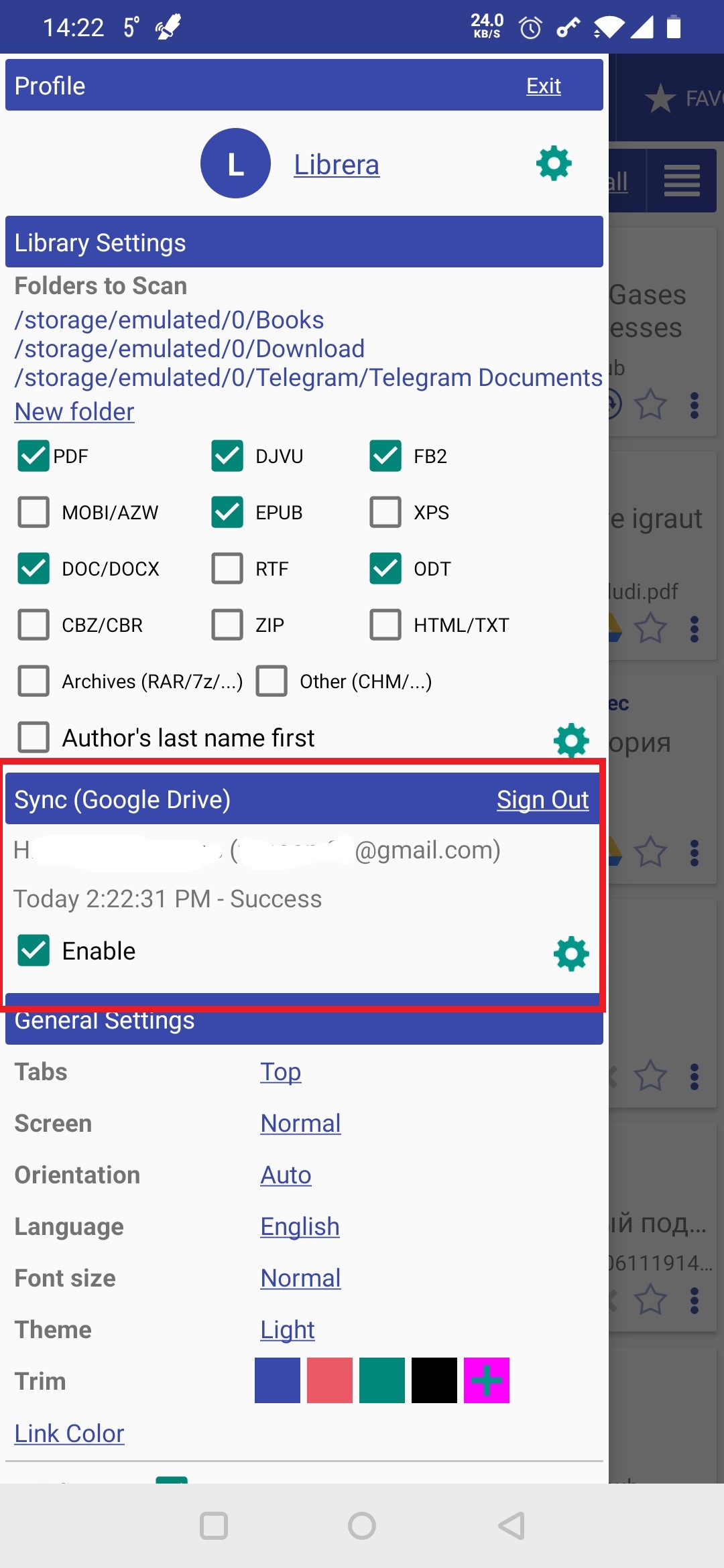 |
Opções de sincronização
- Se a opção Manual sync estiver marcada, você precisará deslizar o dedo para baixo da tela para iniciar a sincronização (no estilo nativo do Android para puxar para atualizar)
- Você pode impedir que a ferramenta de sincronização entre no seu plano de dados ativando apenas a sincronização de WiFi.
- Você pode se divertir com a animação de progresso de sincronização (roda giratória) marcando esta opção
- Para visualizar o registro de sincronização, basta tocar no ícone de configurações no painel Sync
 |
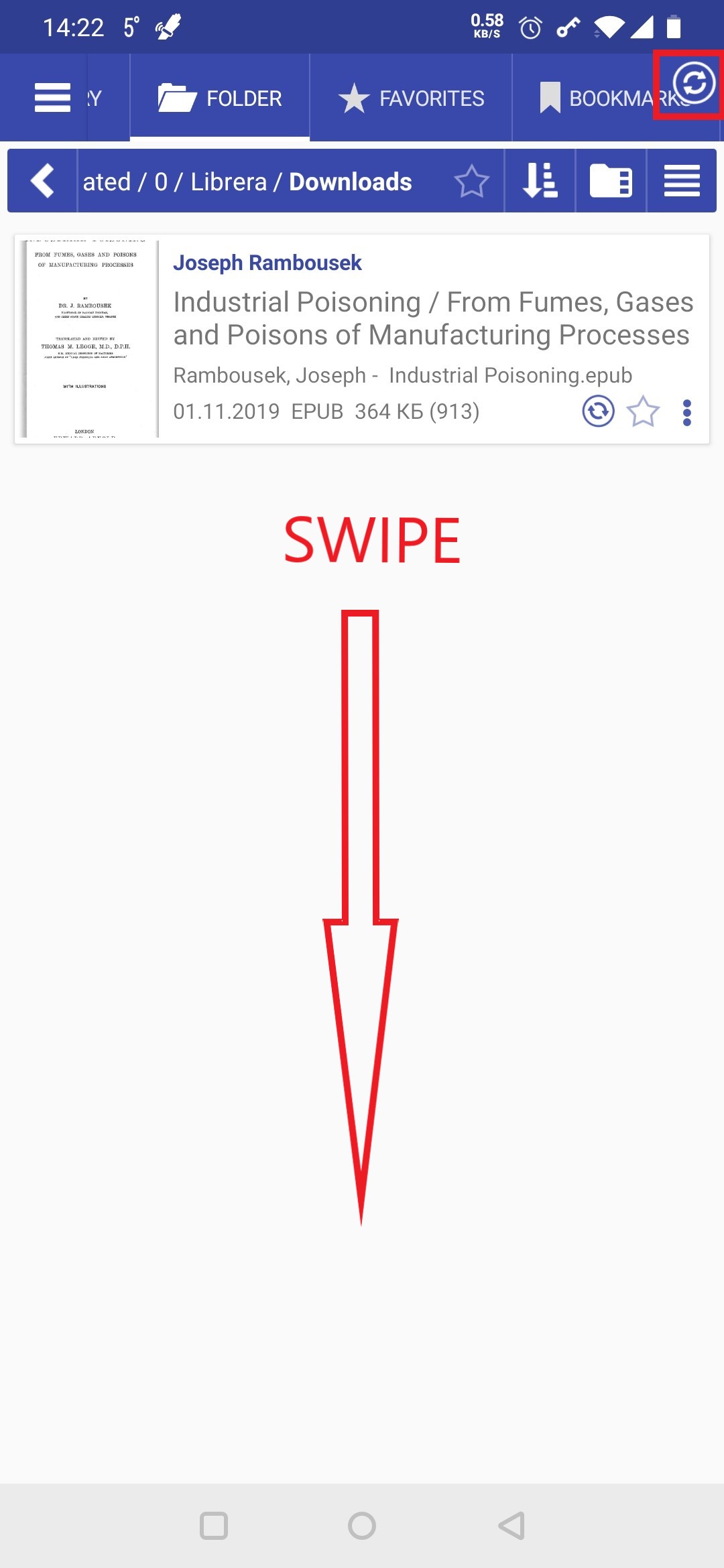 |
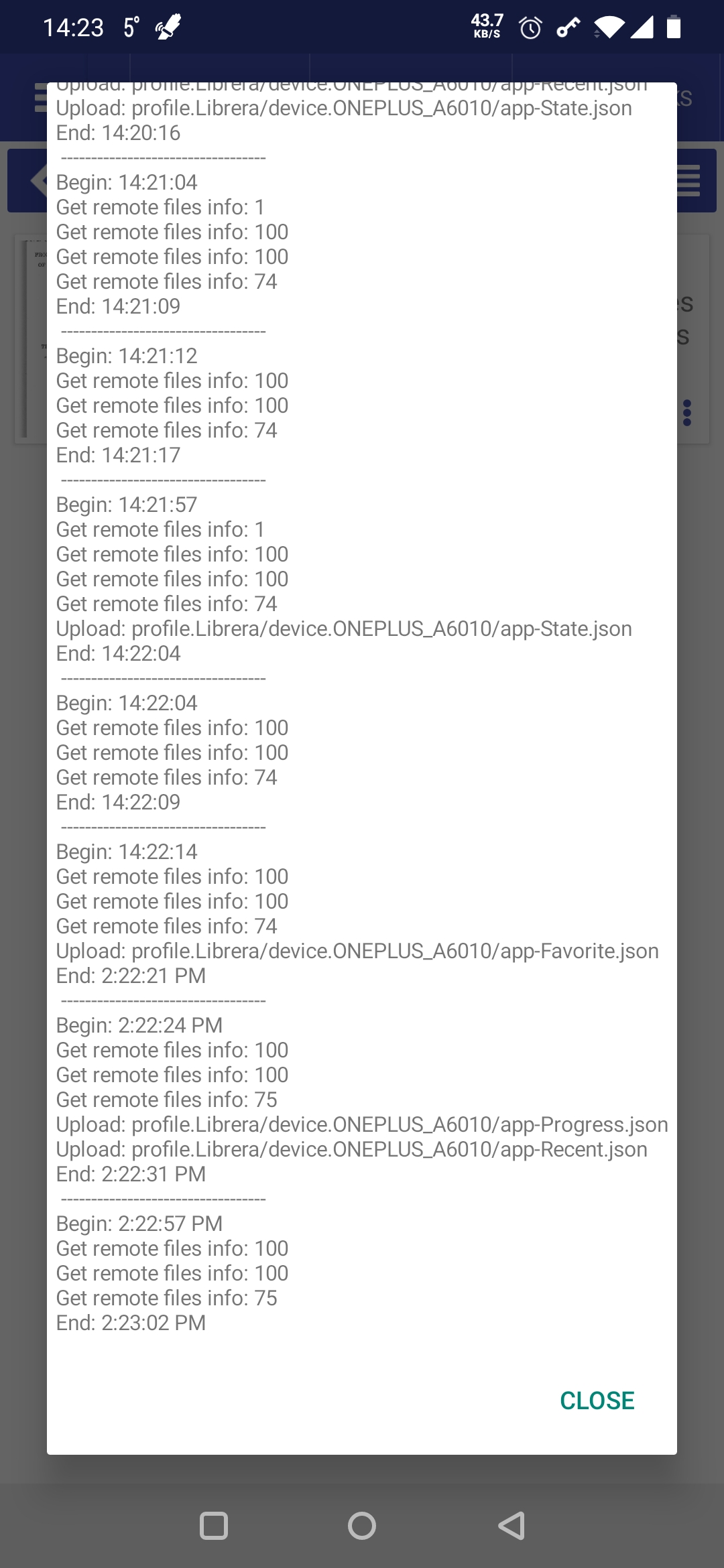 |
Nota: o Google Drive foi escolhido por sua conveniência. As contas do Google são gratuitas e estão disponíveis para qualquer pessoa. Se, por qualquer motivo, você preferir qualquer outra solução em nuvem, vá em frente e use-a.
Sincronizando por meio de aplicativos de terceiros
Os motivos por trás de sua parcialidade em relação a um aplicativo de sincronização de terceiros podem variar. Embora estejamos trabalhando constantemente para ajustar e melhorar sua experiência com a sincronização via Google Drive, admitimos que ainda está em andamento. Ele ainda opera em modo experimental e, lembre-se, pode cair em você de repente. Além disso, você pode encontrar o famoso Google Drive Access Denial, que não é totalmente culpa do Librera, mas ocorre devido a peculiaridades da configuração do seu dispositivo. (Você pode obter mais informações sobre o problema na Internet, facilmente.)
Se você prestar atenção ao nosso aviso de trabalho em andamento e acreditar que um aplicativo de sincronização de terceiros é mais robusto (ou simplesmente não confia no Google), certifique-se de que seu aplicativo:
- Suporta sincronização em tempo real
- Mantém os diretórios sincronizados localmente (NB! O aplicativo oficial do Dropbox, por exemplo, faz NENHUM desses!)
Se ambos os dois pré-requisitos forem válidos:
- faça a sincronização da pasta * * Librera* * em seu armazenamento interno. Esta pasta contém todas as suas configurações e perfis do Librera;
- ou você deve mover toda esta pasta * * Librera* * para a pasta criada por seu aplicativo de sincronização e alterar o caminho para seus Perfis no Librera de acordo.
(No exemplo ilustrado abaixo, temos:
- escolheu a pasta * * Downloads* * para representar sua pasta sincronizada,
- copiou a pasta * * Librera* * com todo o seu conteúdo e
- alterou o caminho de seus Perfis para um novo local.
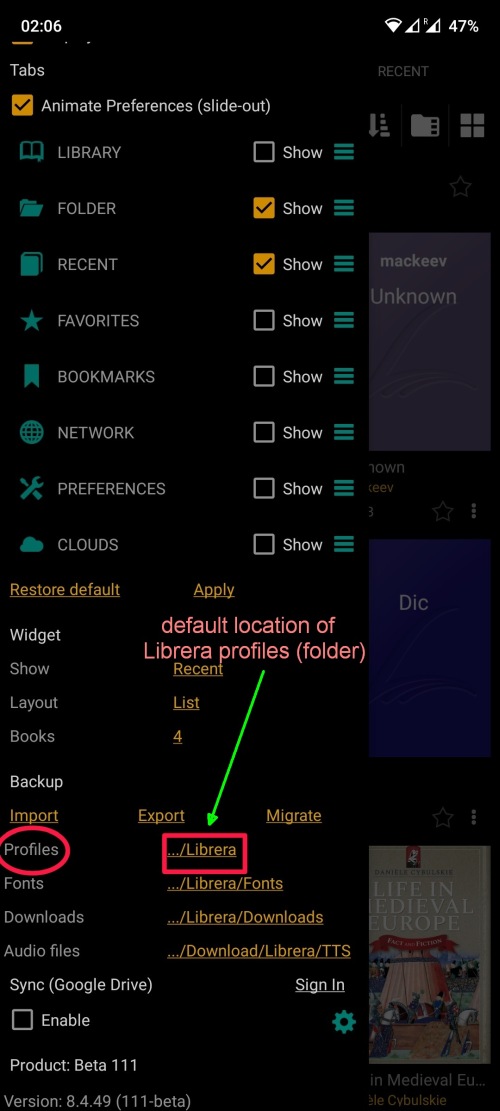 |
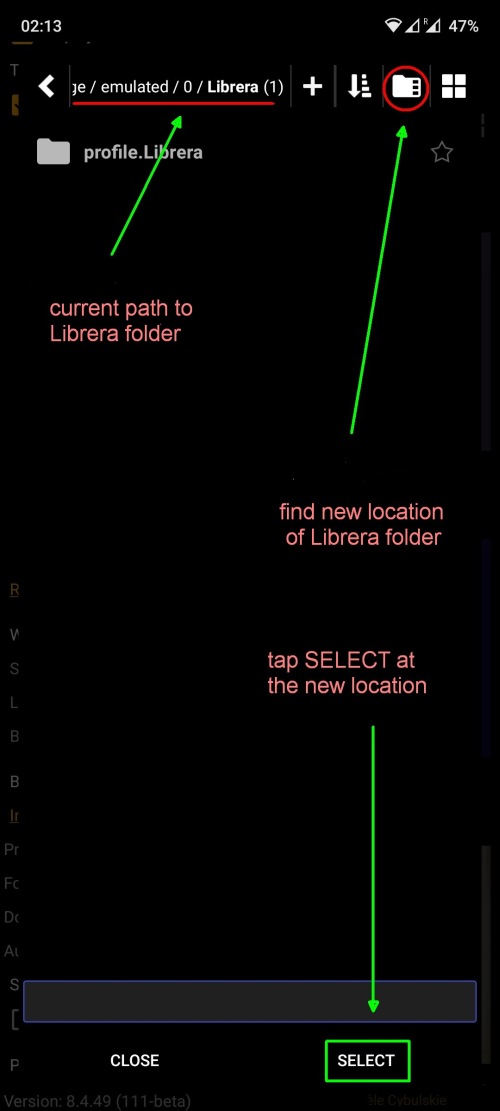 |
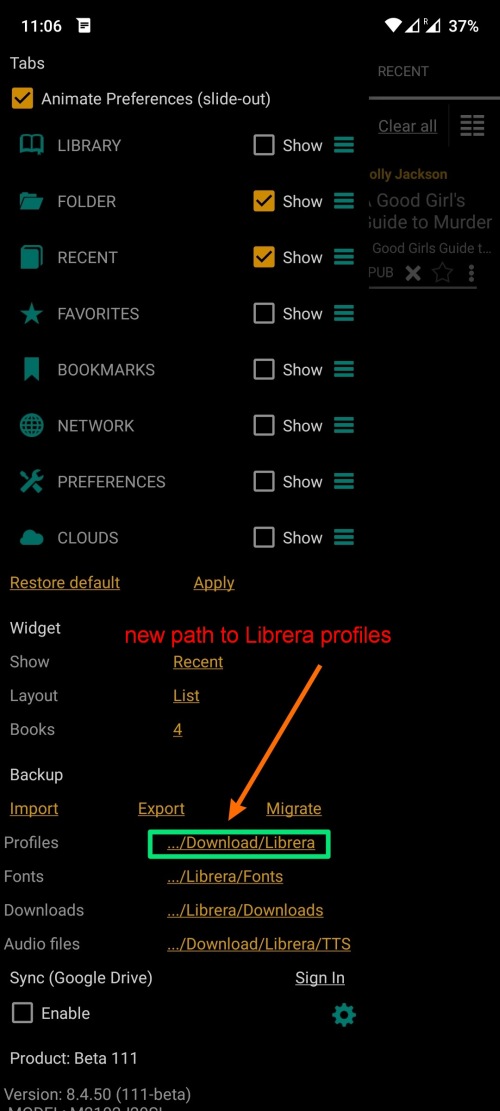 |
Para garantir uma experiência de sincronização perfeita, é óbvio que você deve ter a mesma configuração em todos os seus dispositivos Android.
PS Quanto aos livros baixados de recursos online, você pode armazená-los em pastas sincronizadas por meio de um aplicativo de terceiros e adicionar essas pastas à Biblioteca do Librera.
